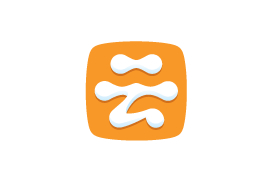Eclipse 是一个开放源代码的、基于Java的可扩展开发平台。就其本身而言,它只是一个框架和一组服务,用于通过插件组件构建开发环境。而且Eclipse 附带了一个标准的插件集,包括Java开发工具。在这篇文章中,我们记录如何基于Ubuntu安装Eclipse的过程。
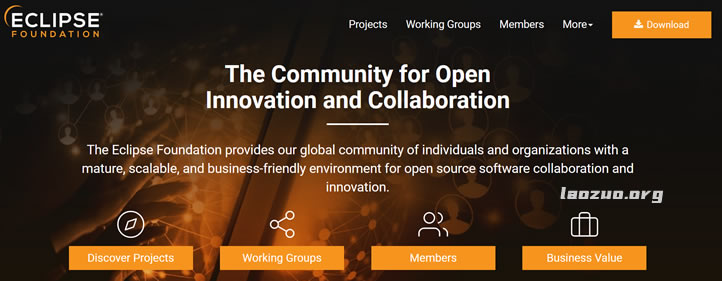
第一、Ubuntu 安装配置JDK
1、下载安装jdk
sudo apt-get install openjdk-6-jdk
2、查看当前系统中的JVM
sudo update-alternatives --display java
3、安装JVM路径
sudo update-alternative s --install /usr/bin/java java /usr/lib/jvm/java-1.6.0-jdk/bin/java 60
4、更换系统 JVM
sudo update-alternatives –config java
5、配置环境变量
vim /etc/profile
添加以下几行:
export JAVA_HOME=/usr/lib/jvm/java-1.6.0-openjdk
export JRE_HOME=$JAVA_HOME/jre
export CLASSPATH=.:$JAVA_HOME/lib:$JRE_HOME/lib:$CLASSPATH
export PATH=$JAVA_HOME/bin:$JRE_HOME/bin:$JAVA_HOME:$PATH
然后执行生效。
source /etc/profile
6、验证配置完成
$echo $JAVA_HOME
$java -version
我们验证看看效果。
第二、下载eclipse
最新版本:http://www.eclipse.org/downloads/
我们从官方下载Eclipse IDE for Java EE Developers。
第三、解压
tar -zxvf eclipse-SDK-3.7.2-linux-gtk.tar.gz
解压出来是一个eclipse文件夹
第三、将文件夹移动到安装目录
sudo mv eclipse /usr/local/
第四、启动eclipse
/usr/local/eclipse/eclipse
第五、创建桌面链接
vim /usr/share/applications/eclipse.desktop
写入以下内容
[Desktop Entry]
Name=Eclipse
Comment=Eclipse SDK
Encoding=UTF-8
Exec=/usr/local/eclipse/eclipse
Icon=/usr/local/eclipse/icon.xpm
Terminal=false
Type=Application
Categories=Application;Development;
这里我们在完成后可以在Application-Programming下看到eclipse图标。这样,实现Ubuntu安装Eclipse图文过程记录。
 老左笔记
老左笔记